Teknik Servis Programı |
Hizmet24 Teknik Servis:
- %100 Ajax kodlama ile yüksek performans
- Kurulum gerektirmez. Tamamı web tabanlı
- Güçlü Admin Konsolu
- Güçlü Personel Konsolu
- Kullanımı kolay ara yüz. Sağ tıklama ile detaylara erişebilirlik
- Detaylı sorgulama ve filtreleme
- Limitsiz kullanıcı tanımı
- SMS ve E-Posta entegrasyonu sayesinde bilgilendirme
- 99.98 % Sistem Uptime
Hizmet24 Teknik Servis yazılımı Online Teknik Servis Programın servis takiblerini yapabildiği online bir yazılımdır. Teknik Servisler yazılım sayesinde tüm süreçleri kontrol altında tutarlar. Standard süreçler aşağıdaki gibidir ve firma tarafından arttırılabilir.
Mevcut Kategoriler:
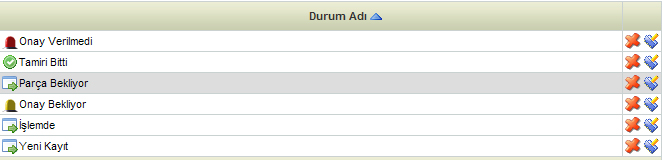
Hizmet24.com üzerinden veya kendi web siteniz üzerinden müşterileriniz ürünlerinin durumunu görebilir (Kendi web siteniz üzerinden hizmet24 sorgulaması için lütfen arayın)
Hizmet24 Teknik Servis programı için 09.00 - 18.00 arası telefon yada e-posta ile destek alabilirsiniz.
Kullanım Kılavuzu
Yeni Servis Kaydı Oluşturma:
- Sayfanın üst tarafındaki Yeni Servis Kaydı Butonuna Tıklayınız.(Resim-1)
- Yeni Kayıt olusturmak için sayfadaki Ürün , Müşteri ve Arıza bilgilerini giriniz.(Resim-2,3,4)
- Cihaz Kaydı Sırasında Ürün Seri No. Zorunludur.
- Kayıt girişi sırasında açılan küçük kutucuklar daha önceden girilmiş kayıtların listesini çıkartarak size kullanım kolaylığı sağlar.(Resim-2,4)
- Müşteri kaydınız sırasında Müşteri Adı kutucuğunun yanındaki Müşteri Listesi ikonunu tıklayarak eski müşteri bilgilerinize kolaylıkla ulaşabilir yeniden kayıt girmenize gerek kalmaz.(Resim-4)
- Kaydınızı tamamladıktan sonra sağ alttaki kaydet butonu ile kaydınızı tamamlayabilirsiniz.(Resim-3)
- Kaydınızı bitirip Müşterinize Ürün Kabul Formu için Kaydet Butonundan sonraki gelen liste içinde yeni oluşturduğunuz kayda sağ tıklayıp Tüm Detay seçeneğini tıklayınız.(Resim-5)
- Liste aşağısında çıkan listenin sol üst köşesindeki Form Yazdır butonuna tıklayarak istediğiniz form türününün ön izlemesini ister browser üzerinden , ister excel üzerinden görebilir ve print edebilirsiniz. Liste üstünde duran sekmeler vasıtasıyla cihazınızın bütün bilgilerine kolayca ulaşabilir ve düzenleyebilirsiniz.(Resim-6)
- Müşterilerinize SMS yollamak için Form Yazdır butonunun yanındaki SMS Gönder butonuna basarak SMS'inizi gönderebilirsiniz.(Resim-6,7)
- Müşterilerinize Mail yollamak için ise SMS Gönder butonunun yanındaki Mail Gönder butonuna basarak Mailinizi gönderebilirsiniz.(Resim-6,8)
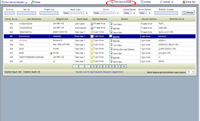 |
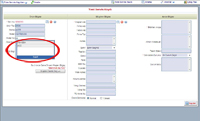 |
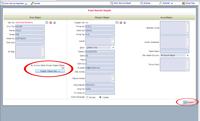 |
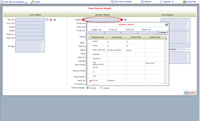 |
| Resim-1 | Resim-2 | Resim-3 | Resim-4 |
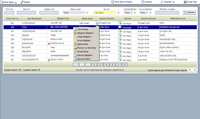 |
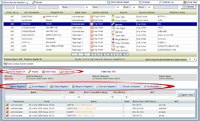 |
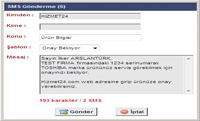 |
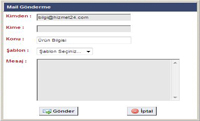 |
| Resim-5 | Resim-6 | Resim-7 | Resim-8 |
Kayıt Arama:
- Sayfanın üst tarafındaki Yeni Servis Kaydı Butonun yanında olan Arama butonuna Tıklayınız.(Resim-1)
- Arama sayfasında belirli alanları doldurup Ara butonuna basınız.(Resim-2,3,4,5,6)
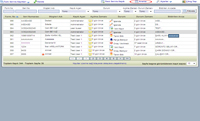 |
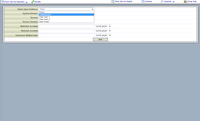 |
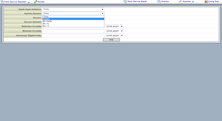 |
| Resim-1 | Resim-2 | Resim-3 |
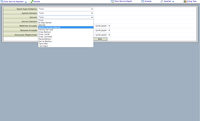 |
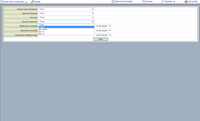 |
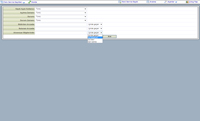 |
| Resim-4 | Resim-5 | Resim-6 |
Ayarlar: (*Bu Bölümü sadece admin yetkisi olan kullanabilir.)
- Sayfanın üst tarafındaki Arama Butonun yanında olan Ayarlar butonuna Tıklayınız. (Resim-1)
- Açılan menüden ayarını yapmak istediğiniz bölümü seçin. (Resim-1)
- Kullanıcı Listesi: Burada Yeni kullanıcı oluşturabilir mevcut kullanıcıları düzenleyebilir yada silebilirsiniz. İsterseniz listeyi Excel tablosu olarakda görebilir ve çıktısını alabilirsiniz. (Resim-2)
- Servis Durumları: Kayıt oluştururken yada kayıt değişikliğinde kullanılan Onay Verildi, Onay Verilmedi, Beklemede vs. gibi servis durumlarından istediğiniz kendinize göre uyarlayabiliyor,silebiliyor hatta yeni durum oluşturabiliyorsunuz.İsterseniz listeyi Excel tablosu olarakda görebilir ve çıktısını alabilirsiniz. (Resim-3)
- SMS Şablonları: Müşterilerinize program üzerinden SMS göndermek için , standart metin oluşturup , düzeltip ve silebileceğiniz bir alan.İsterseniz listeyi Excel tablosu olarakda görebilir ve çıktısını alabilirsiniz. (Resim-4)
- E-Posta Şablonları: Müşterilerinize program üzerinden E-Posta göndermek için , standart metin oluşturup , düzeltip ve silebileceğiniz bir alan.İsterseniz listeyi Excel tablosu olarakda görebilir ve çıktısını alabilirsiniz. (Resim-5)
- Müşteri Listesi: Bu alana Müşterilerinizin cihazı olmasa bile ileriye yönelik bilgilerini girebileceğiniz, düzenleyebileceğiniz ve silebileceğiniz bir panel.İsterseniz listeyi Excel tablosu olarakda görebilir ve çıktısını alabilirsiniz. (Resim-6)
- Ürün Listesi: (Resim-7)
- Zaman Göstergesi: Ürün Bilgileri içinde kaydı ne zaman açıldığına dair olan bir kısa hatırlatıcıdır. Zaman aşımına göre 3 farklı şekle girebilmektedir. Bu zaman aşımı ayarlarını bu menüden isteğinize göre kişiselleştirebilirsiniz. (Resim-8)
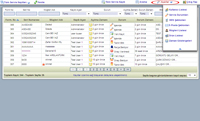 |
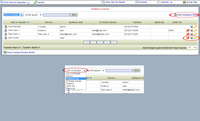 |
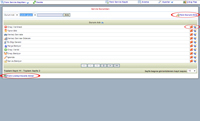 |
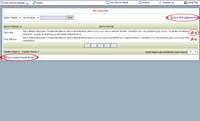 |
| Resim-1 | Resim-2 | Resim-3 | Resim-4 |
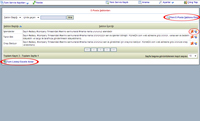 |
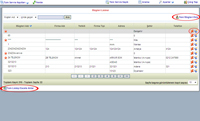 |
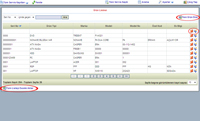 |
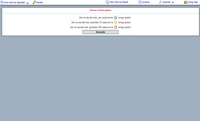 |
| Resim-5 | Resim-6 | Resim-7 | Resim-8 |
Form Örneği:
- Formu ürününüzü teslim ettikten veya teslim aldıktan sora firma tarafından onaylanıp müşteriye verilecek kısımdır.
- Form üzerinde cihaz, müşteri, arıza vb. bilgiler yer almaktadır.
- Müşteri için form üzerindeki Form No. ve Müşteri No. çok önemlidir
- Form No. ve Müşteri No.sunu kullanarak müşteri evinden , iş yerinden yada internetin olduğu her yerden firmaya ulaşma sıkıntısı olmadan ürününün takibini kolayca yapabilir. (Resim-1)
Müşteri Ürün Sorgulama:
- Müşterileriniz Hizmet24.com' un hersayfasından ürünlerini sizin verdiğiniz form üzerinde yazan Form No. ve Müşteri No. su ile sorgulatabilir,
- durumunu öğrenebilir,
- onay verebilirsiniz. (Resim-2)
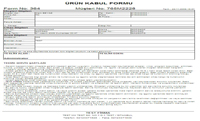 |
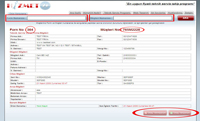 |
| Resim-1 |
Resim-2 |
|
|
|

